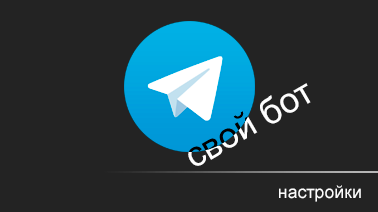Для опытных:
- Через бота @BotFather создаем личного бота и сохраняем его API token
- Находим своего бота и запускаем
- Создаем группу или канал в Telegram
- Добавляем личного бота (как администратор)
- Добавляем бота для определения ID группы @myidbot
- Пишем в чат группы /getgroupid@myidbot для определения ID
- Включаем в настройках МТ оповещения в Telegram
- Вписываем API token личного бота и ID группы
- Сохраняем и перезагружаем ядро и клиент МТ
- Удаляем бота myidbot
Полное описание всех команд и возможностей нашего авторского Telegram-бота, а также полный список команд, которые Telegram-бот будет принимать в письменном виде от пользователя, вы можете найти здесь:
https://docs.google.com/document/d/1O1aP2ka5O6ZIZEpDV8OGW_lUDwSM_7lRFXW0MpNOpmc/edit?usp=sharing
Подробная инструкция:
Для создания личного бота для Telegram уведомлений, необходимо в поиске найти бота @BotFather, выбираем его.
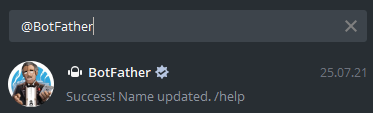
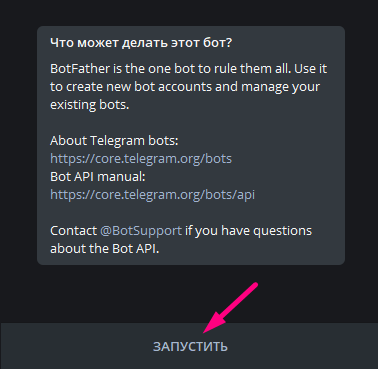
Нажимаем ЗАПУСТИТЬ. После появится приветственное сообщение с возможностями.
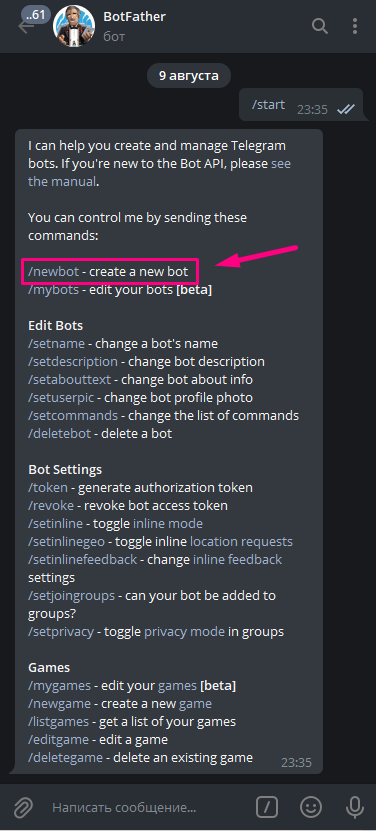
Необходимо создать нового. Для этого нажимаем на ссылку “/newbot”
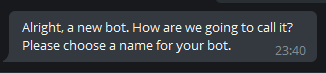
Теперь вводим имя для своего бота, для примера введем «Moontrader». После нажимаем Enter. Далее появится сообщение о том, что надо ввести «пользовательское имя» которое будет оканчиваться на “_bot”. Напишем для примера “mt01_alert_bot”, потом в поиске можно найти своего бота по данному пользовательскому имени.
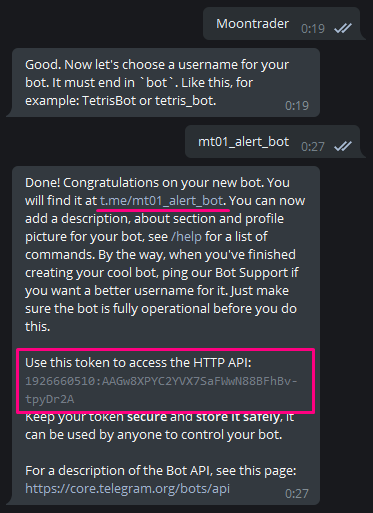
Бот создан, вы можете найти его в поиске по @пользовательское_имя_bot или по ссылке http://t.me/пользовательское_имя_bot.
Обязательно запишите Token, он выделен на скриншоте.
Пример: 1926660510:AAGw8XPYC2YVX7SaFWwN88BFhBv-tpyDr2A
! — Token это API ключ к Вашему боту, не показывайте его никому.
Далее в Telegram из главного окна, открываем снова поиск и пишем
@пользовательское_имя_bot и находим нашего бота.
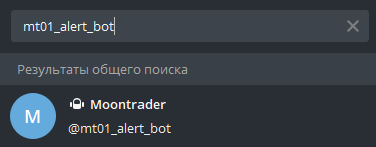
Выбираем его для открытия чата.
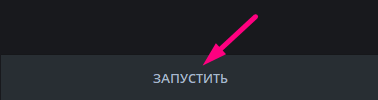
Далее внизу ЗАПУСТИТЬ. На данном этапе, окно чата можно закрыть.
Теперь необходимо создать канал, в который мы добавим нашего бота. Для этого в Telegram сверху нажимаем «три полоски» меню, потом «Создать канал».
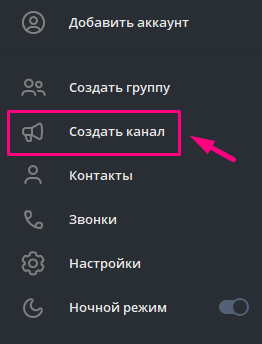
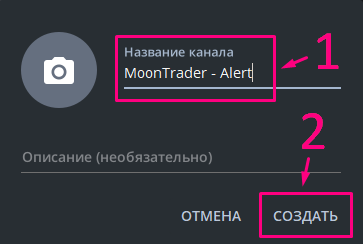
Вводим название, для примера напишем “MoonTrader — Alert”, далее СОЗДАТЬ.
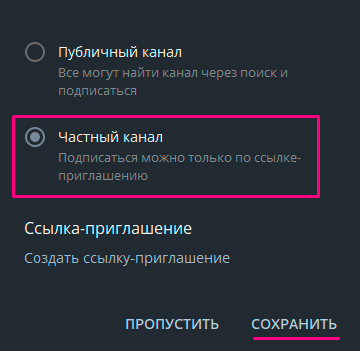
По желанию выбираем тип канала, для примера выберем Частный канал. Нажимаем СОХРАНИТЬ.
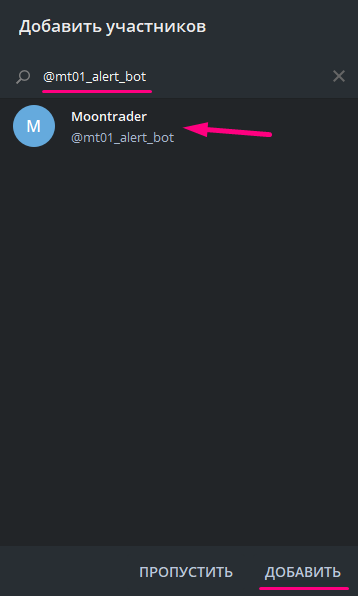
Далее нам предлагают добавить участников, мы можем сразу указать нашего бота.
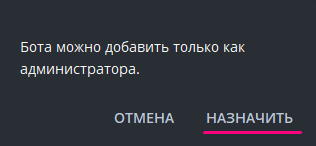
При добавлении предложит назначить Администратором, соглашаемся.
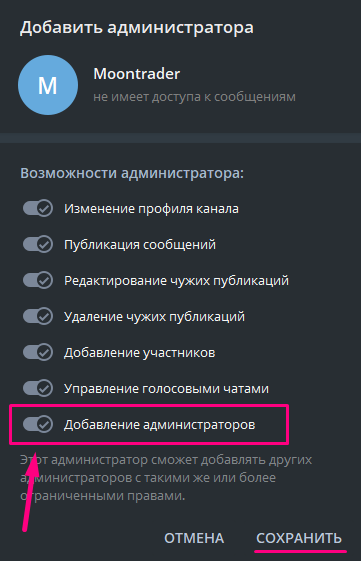
Даем права на “Добавление администраторов”. После нажимаем СОХРАНИТЬ.
Теперь необходимо добавить второго бота для идентификации ID канала.
В окне созданного канала заходим в меню “три точки” и выбираем Управление каналом.
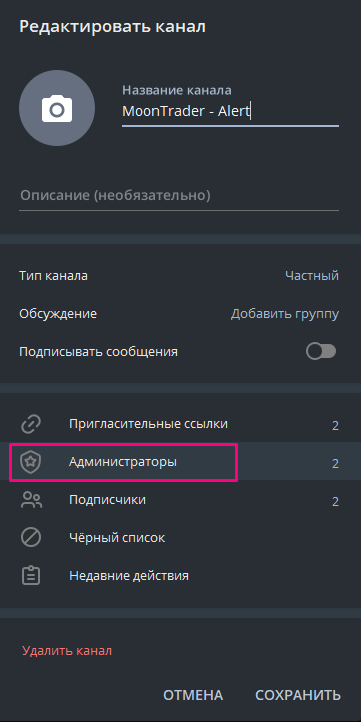
Переходим в раздел “Администраторы” и нажимаем ДОБАВИТЬ АДМИНИСТРАТОРА.
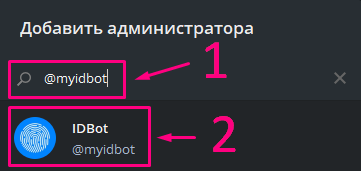
В поле поиска вводим @myidbot и ниже выбираем IDBot.

Нажимаем ОК.
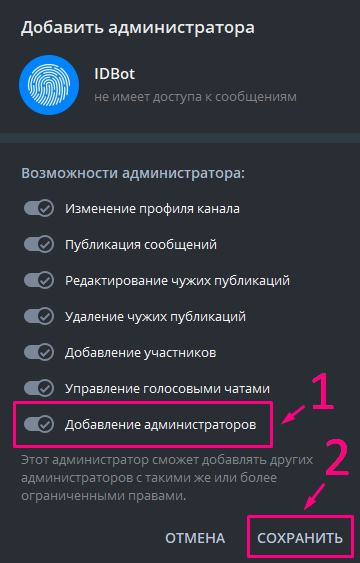
Также включаем возможность “Добавления администраторов” и нажимаем СОХРАНИТЬ.
После добавления всех участников закрываем окно и сохраняем.
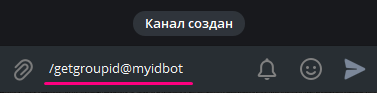
Теперь в диалоговом окне канала вводим /getgroupid@myidbot и нажимаем ENTER.
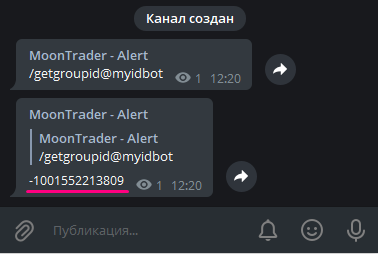
В ответ на сообщение бот пришлет ID канала. В данном примере -1001552213809. Сохраняем его. Знак минус в начале обязателен!
Теперь мы можем полученные данные указать в клиенте MoonTrader, для этого заходим в меню и выбираем раздел Core profile —> Telegram integration.
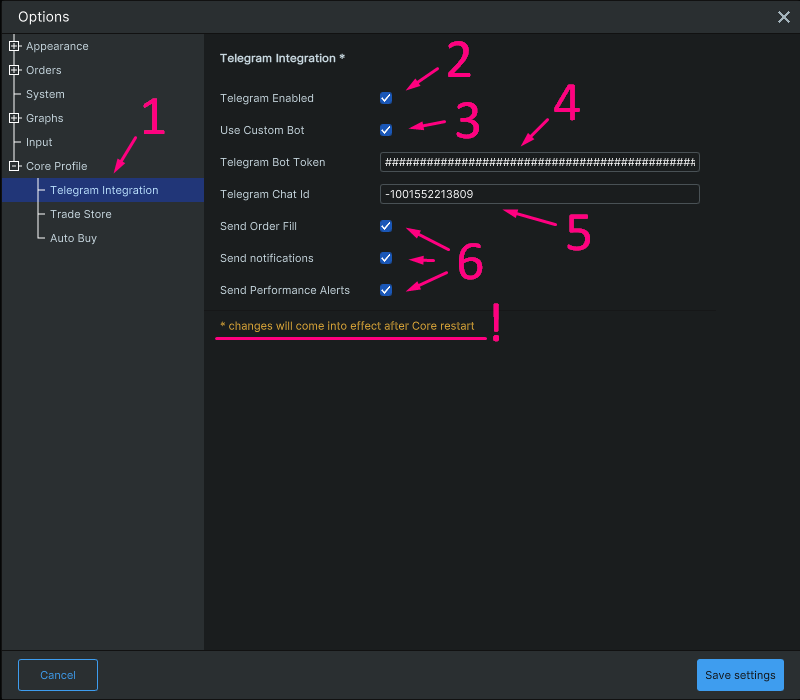
В открывшемся разделе нам необходимо поставить 2 галочки на пункты Telegram enabled и Use custom bot.
Далее необходимо заполнить поля:
- Telegram bot token — это Token который нам выдал «BotFather» при создании нового бота, в нашем случае это 1926660510:AAGw8XPYC2YVX7SaFWwN88BFhBv-tpyDr2A
- Telegram chat id — это ID нашего канала, которое мы узнали через «IDBot», в нашем случае это -1001552213809
И выбрать тип присылаемых уведомлений:
- Send order filled — оповещение об открытии ордера (начало сделки).
- Send notifications — оповещение о результате сделки (окончание сделки).
- Send performance alerts — оповещения о превышении лимитов нагрузки на сервере.
После всех настроек, для сохранения нажимаем ОК. Обязательно после сохранения настроек в клиенте — перезагрузите ядро и клиент!
Если Вы все сделали правильно, то Ваш личный бот будет автоматически посылать оповещения в Ваш созданный канал. Для проверки можете попробовать открыть и закрыть сделку на любом графике.
Инструкция для подключения встроенного бота Т1000 — перейти